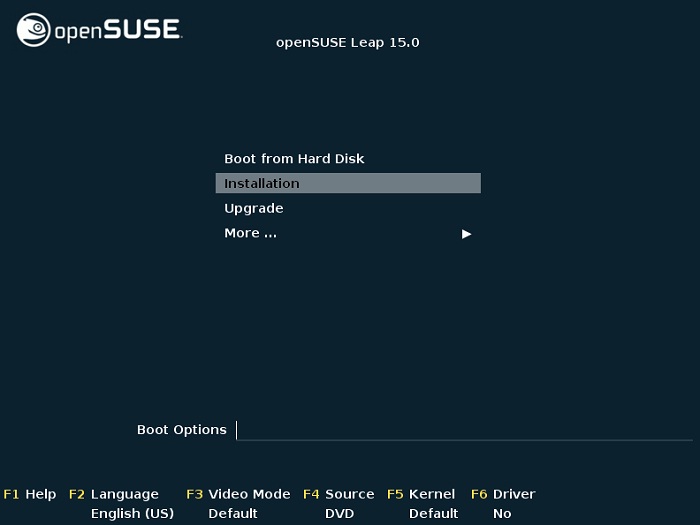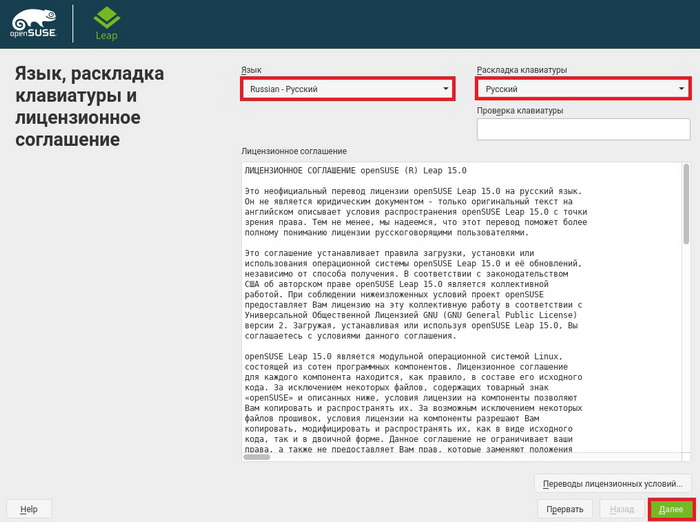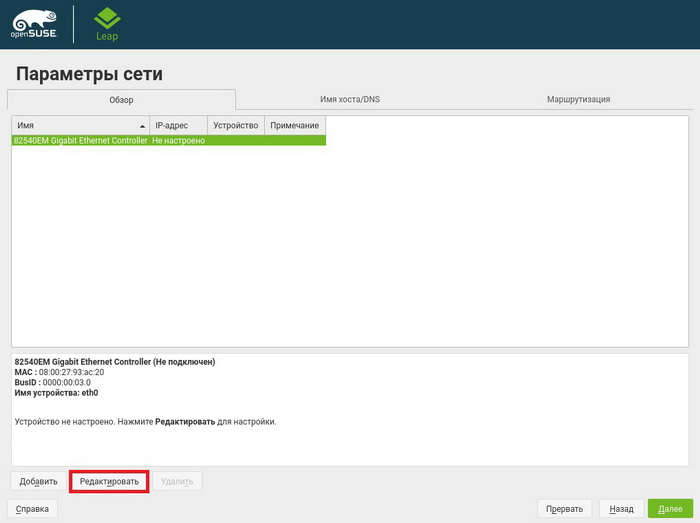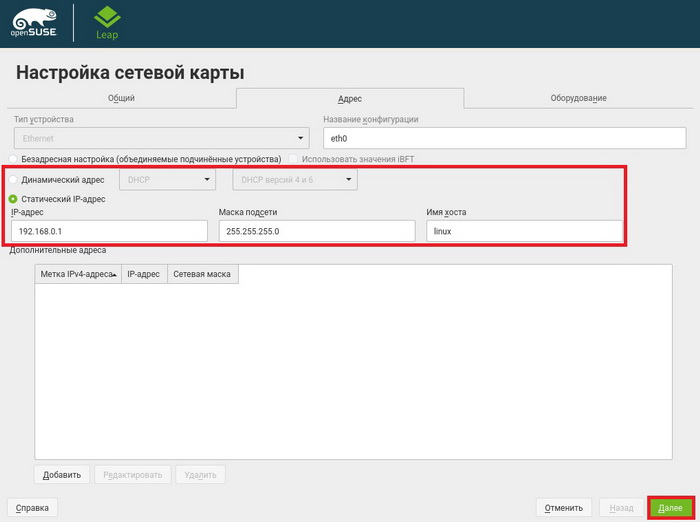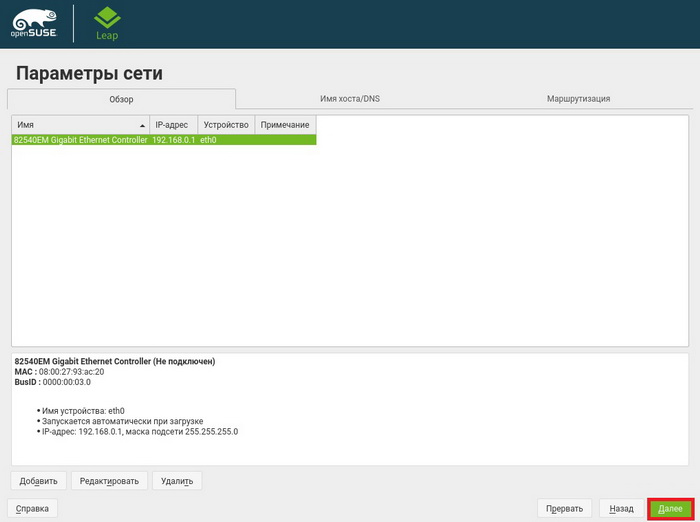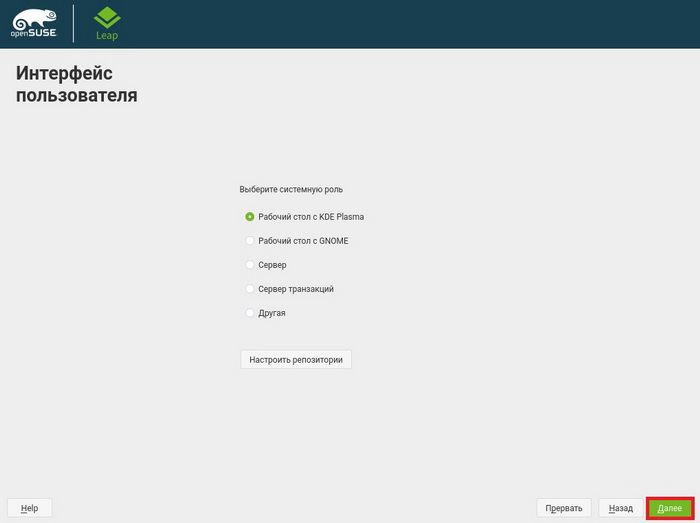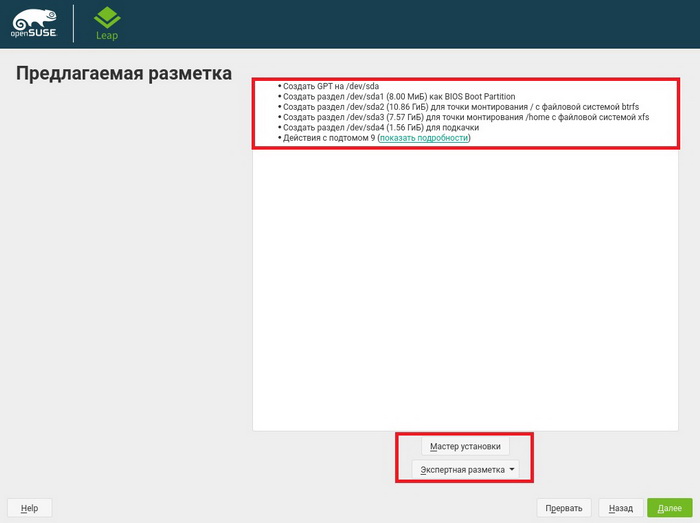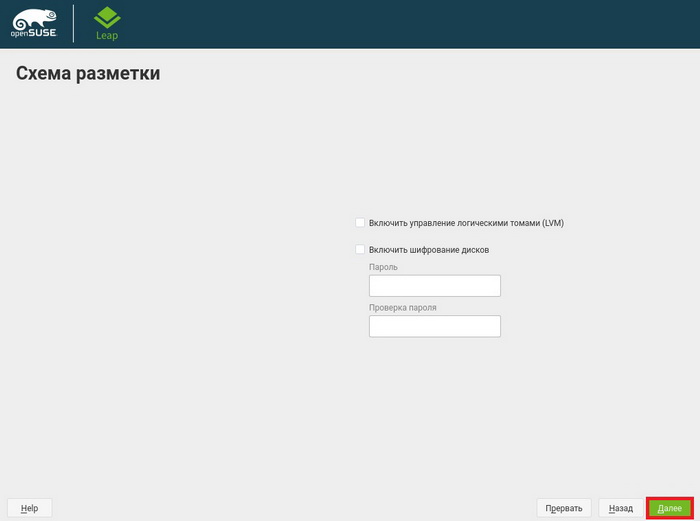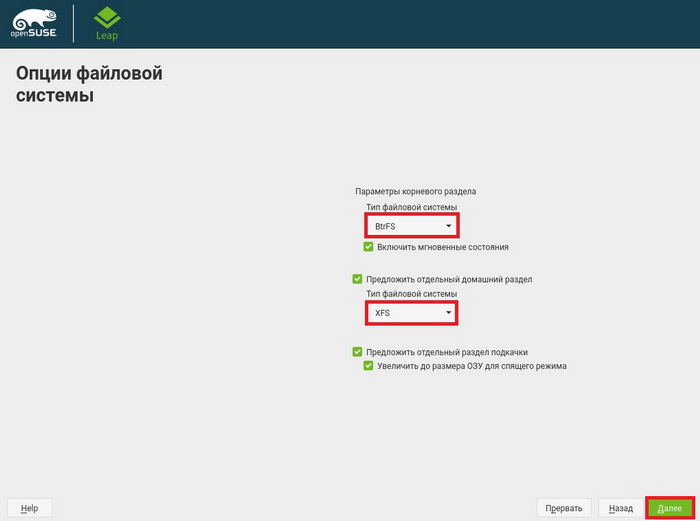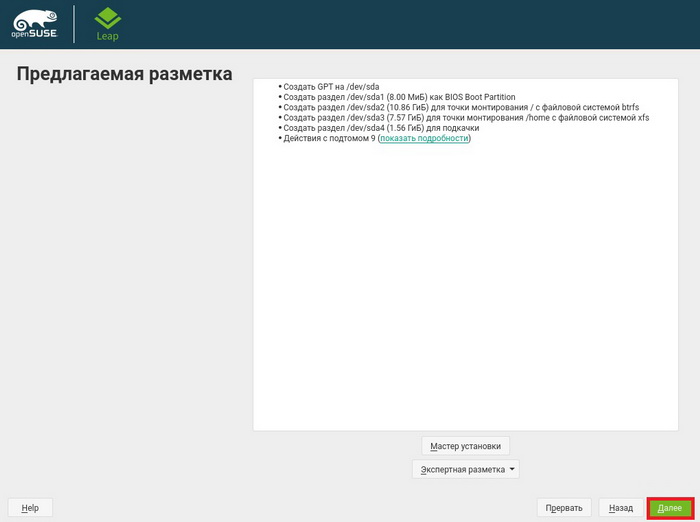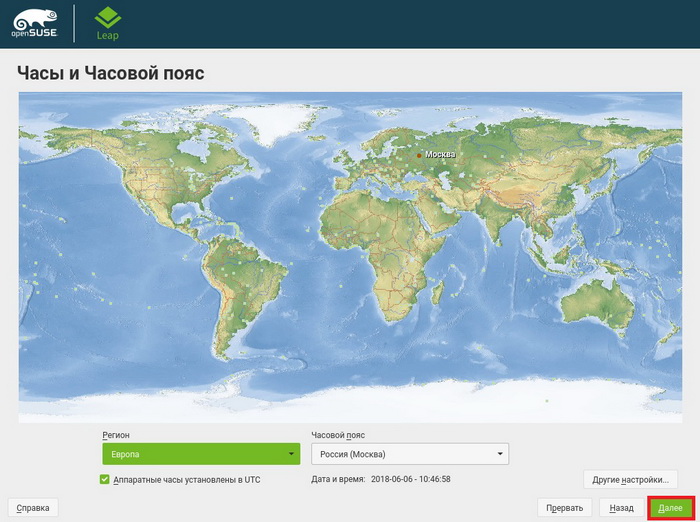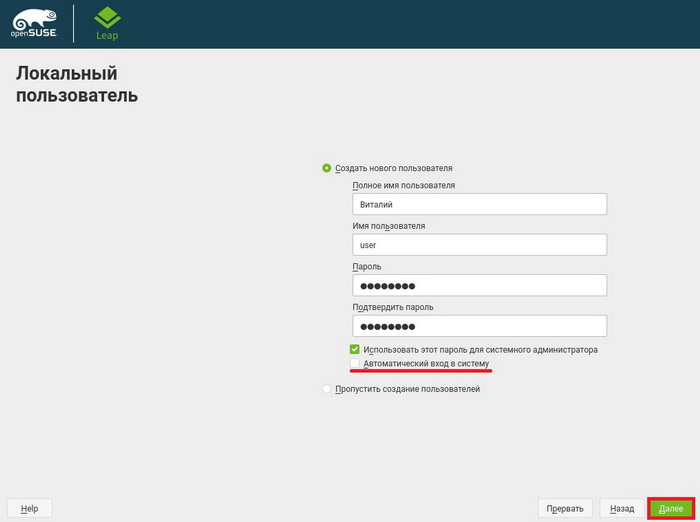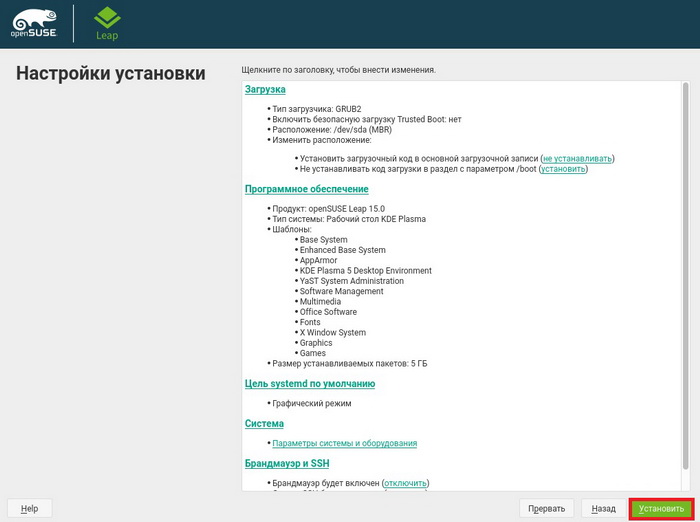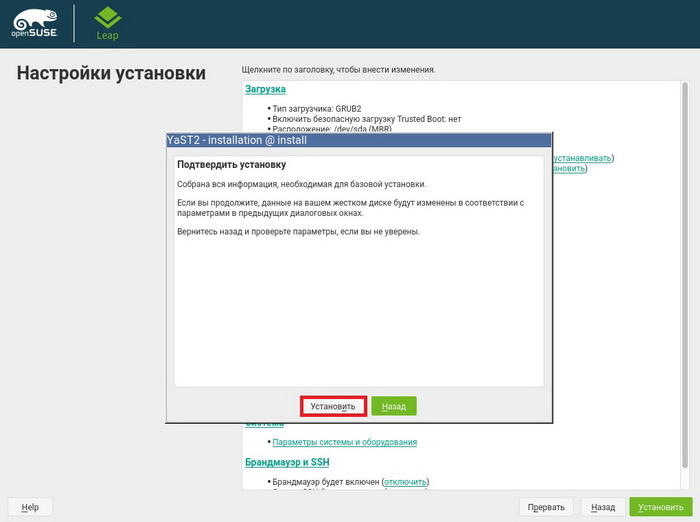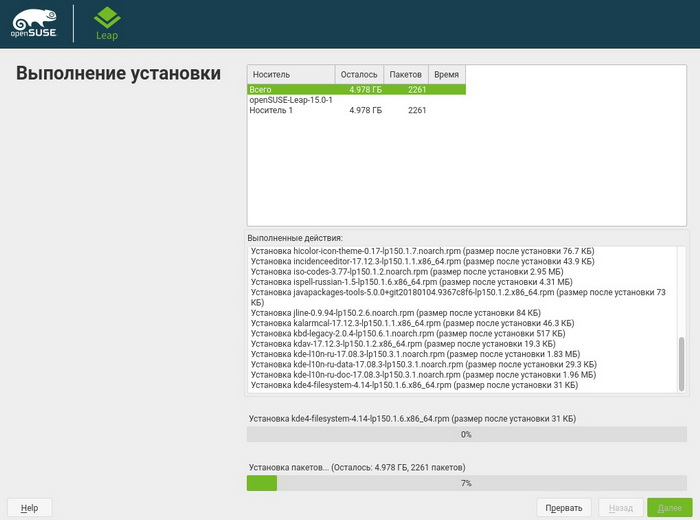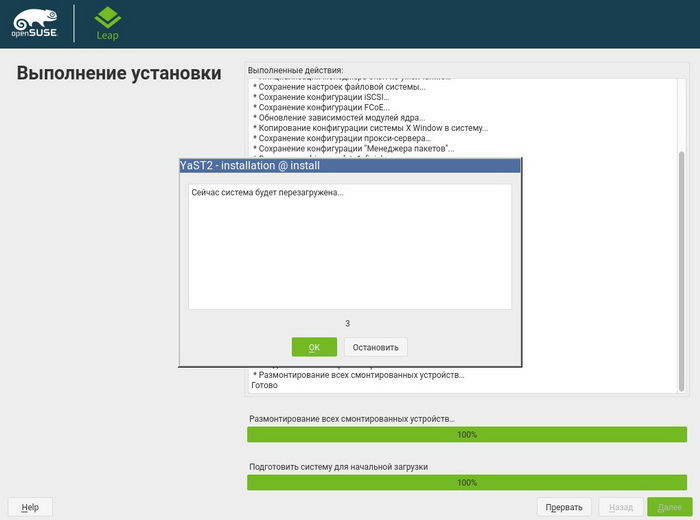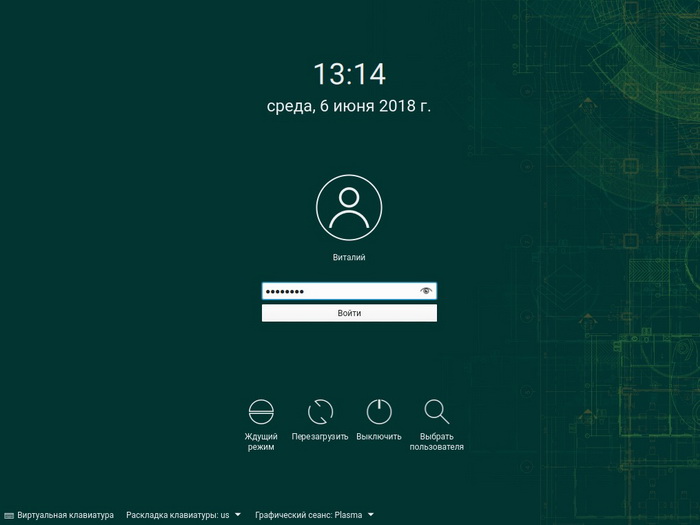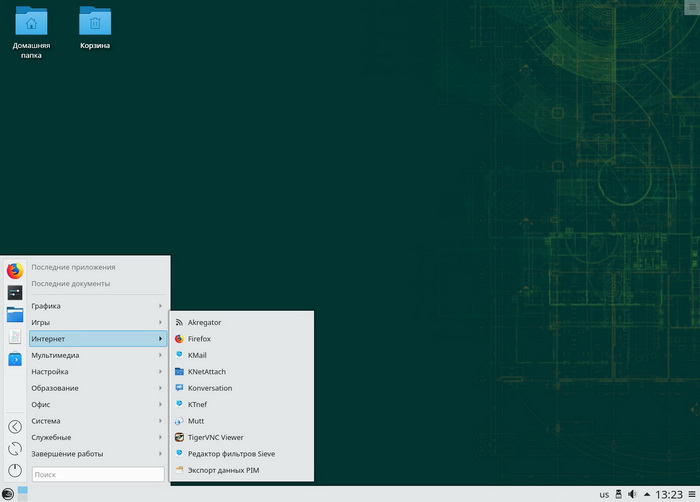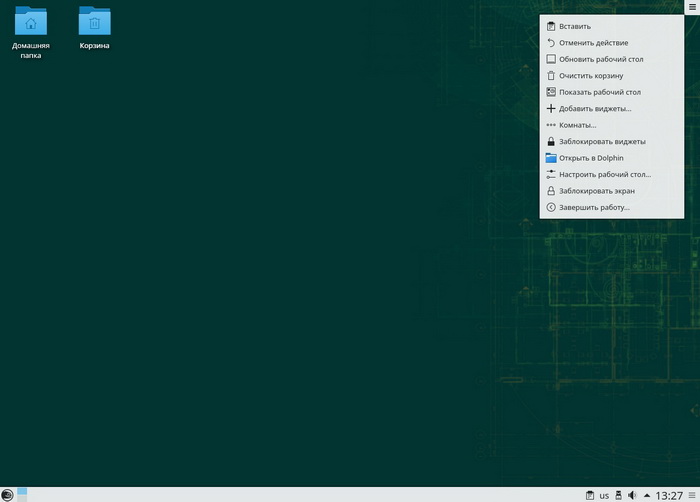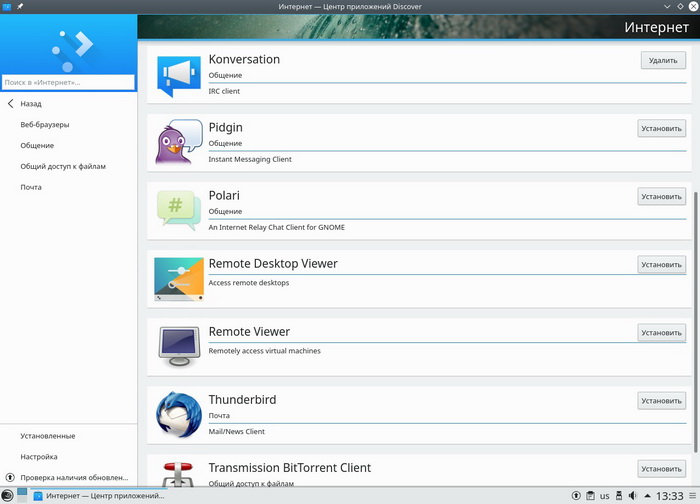Как установить linux opensuse
Как установить linux opensuse
Здесь приводится краткий обзор процесса установки openSUSE. Более подробные сведения содержатся в официальной документации.
Вот что стоит знать перед тем, как приступить к установке.
Загруженные файлы типа ISO следует записывать именно как ISO-образы на DVD-диск с помощью соответствующих программ для записи CD/DVD-дисков, иначе носитель не будет загрузочным.
Если компьютер не загружается с DVD-диска или USB-накопителя, убедитесь, что BIOS компьютера настроен на загрузку с CD/DVD или USB.
Установить openSUSE и MS Windows на одном компьютере обычно довольно просто, если MS Windows была установлена первой. Во время установки openSUSE обнаружит MS Windows, а загрузчик будет отображать меню при каждом запуске, позволяя вам выбрать, загружать ли openSUSE или MS Windows.
openSUSE необходимо установить на отдельный раздел/диск. Рекомендуется заранее освободить место с помощью знакомого вам инструмента разметки. Но также можно позволить установщику openSUSE изменить размер разделов MS Windows. При этом настоятельно рекомендуется предварительно выполнить дефрагментацию раздела MS Windows.
Если подключить сетевой кабель и включить принтер и другие периферийные устройства перед началом установки, они с большой вероятностью будут автоматически обнаружены и настроены.
Когда всё готово, вставьте DVD-диск или USB-накопитель и включите или перезагрузите компьютер.
Здесь можно выбрать желаемый язык и несколько других параметров, после чего начать установку.
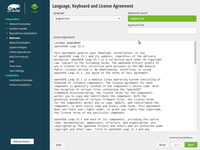 | Лицензионное соглашение — только для информирования о ваших правах. Оно не требует согласия, так как не ограничивает использование. |
Проверьте, чтобы язык и раскладка клавиатуры были выставлены так, как надо.
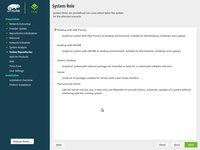 | Существуют различные графические пользовательские интерфейсы (рабочие среды) для GNU/Linux. Рабочую среду KDE Plasma предпочитают около 70% пользователей openSUSE, и именно на ней построено настоящее руководство. Но можно также выбрать установку рабочей среды GNOME или установку текстового сервера и т. п. |
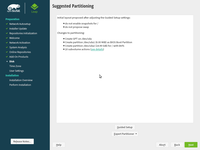 | По умолчанию openSUSE предложит создать три новых раздела: / (root) для системных файлов, /home/ для личных файлов пользователей и swap, который используется как дополнение к оперативной памяти, аналогично файлу подкачки в MS Windows. |
Всегда проверяйте, что предложенная разметка — то, что нужно, а если выполняете установку с двойной загрузкой, обращайте особое внимание на выбор необходимых параметров.
Установка Linux openSUSE 15 и обзор дистрибутива
В этой заметке я расскажу о том, как устанавливается дистрибутив Linux openSUSE Leap 15 на компьютер, а также Вы узнаете, что это за дистрибутив, что нового появилось в данной версии и где ее скачать.
openSUSE Leap – это дистрибутив операционной системы Linux. Выпуск Leap – это регулярный выпуск, новые версии которого выходят раз в год. Дистрибутив openSUSE нацелен как на корпоративную среду, так и на обычные домашние компьютеры. openSUSE — это многоязычный дистрибутив, он поддерживает много языков, в том числе и русский (локализация достаточно хорошая).
openSUSE поддерживает две самые популярные графические оболочки Linux: KDE и GNOME, но Вы также можете использовать и другие оболочки. Реализован дистрибутив для платформы x86_64, 32-разрядные процессоры не поддерживаются.
У дистрибутива openSUSE Leap общая базовая система с дистрибутивом SUSE Linux Enterprise (SLE).
Что нового в openSUSE Leap 15?
Новая версия openSUSE Leap имеет номер 15 (предыдущая 42.3), это сделано для того, чтобы синхронизировать нумерацию систем SUSE Linux Enterprise и openSUSE Leap, поэтому теперь дальнейшая нумерация будет 15.1, 15.2 и так далее. Таким образом, openSUSE вернулся к прежней нумерации, если кто помнит, у openSUSE была версия 13.2, затем появилась ветка версий 42.X, которую можно представить как 14 версию.
Основные нововведения:
Детальную информацию можете найти на официальном сайте – openSUSE 15
Системные требования openSUSE Leap 15
Для комфортной работы за компьютером с операционной системой openSUSE Leap 15, как минимум, Вам потребуется:
Пошаговое описание установки Linux openSUSE 15 на компьютер
Процесс установки дистрибутива openSUSE 15 на жесткий диск компьютера несложный, сейчас я покажу все шаги, которые необходимо выполнить, чтобы произвести установку дистрибутива.
На заметку! Если Вы обычный пользователь домашнего компьютера и хотите познакомиться с Linux поближе, рекомендую почитать мою книгу – « Linux для обычных пользователей », в ней я подробно рассказываю про основы операционной системы Linux
Шаг 1 – Скачивание установочного образа
Практически все дистрибутивы Linux распространяются в виде ISO образов дисков, и openSUSE не исключение. Скачать установочный образ можно с официального сайта со страницы загрузки — https://software.opensuse.org/
Вот прямая ссылка на загрузку openSUSE Leap 15 – Скачать openSUSE Leap 15
Вот прямая ссылка с зеркала — Скачать openSUSE Leap 15
В итоге у Вас должен загрузиться файл openSUSE-Leap-15.0-DVD-x86_64.iso размером примерно 3.6 гигабайт. Размер образа достаточно большой, так как он включает огромное количество пакетов приложений.
Шаг 2 – Запись ISO образа на диск или USB флешку
После того как Вы скачали установочный образ, его необходимо записать на DVD диск или USB флешку, при этом данный носитель нужно сделать загрузочным. Если у Вас установлена операционная система Windows, то Вы можете использовать для записи на диск программы CDBurnerXP, ImgBurn, UltraISO или любую другую подобную программу. Для записи на USB флешку — программы UNetbootin или Rufus. В материале «Как создать загрузочную USB флешку с операционной системой в Windows?» я подробно описал весь процесс записи ISO образа на USB устройство программой Rufus как раз на примере дистрибутива Linux openSUSE Leap 15.
Если Вы используете Linux, то для записи на диск можете использовать программы k3b или Brasero. Данный процесс был подробно рассмотрен в статье — «Как записать ISO образ диска в Linux?».
Шаг 3 – Загрузка с диска и запуск программы установки
Когда установочный носитель подготовлен, нам нужно загрузиться с него. Для этого вставляем носитель в компьютер, и в BIOS, в настройках загрузки (Boot), ставим данный носитель на первое место, чтобы система загрузилась именно с него, а не с жесткого диска. После того как openSUSE будет установлен, настройки необходимо вернуть назад, для того чтобы система загружалась по умолчанию с жесткого диска.
Загрузившись с носителя, Вы попадаете в меню, для установки на жёсткий диск компьютера выбираем пункт «Installation».
Шаг 4 – Выбор языка и раскладки клавиатуры
Запустится программа установки, сначала нам нужно выбрать язык и раскладку клавиатуры, а также прочитать лицензионное соглашение. Нажимаем «Далее».
Шаг 5 – Настройка сети
Если у Вас сеть будет настроена автоматически, то данное окно у Вас не появится. Если, например, кабель не подключен, или настроить сетевой адаптер не удалось, то программа установки предложит Вам настроить параметры сети самостоятельно, Вы можете это и не делать, а настроить все потом, после окончания установки openSUSE. Но если Вы хотите сделать это сейчас, то нажимайте на кнопку «Редактировать» и вносите необходимые параметры.
Например, здесь можно задать статический IP адрес или выбрать динамический IP адрес, т.е. выбрать режим DHCP для автоматического получения IP адресов от DHCP сервера, также здесь Вы можете задать имя хоста. После внесения всех изменений нажимайте «Далее».
Для продолжения процесса установки снова нажимайте «Далее».
Шаг 6 – Выбор графического окружения
На данном шаге необходимо выбрать среду рабочего стола, которая будет установлена в системе. Как видите, именно здесь мы можем выбрать новые режимы установки openSUSE: Сервер и Сервер транзакций, о которых я говорил ранее. Я выбираю KDE, нажимаем «Далее».
Шаг 7 – Разметка жесткого диска
Теперь нам нужно выполнить разметку жесткого диска. У меня жесткий диск чистый, и на нем нет никаких разделов. Программа установки в таком случае предлагает нам автоматически сформированную разметку, при этом предлагаемая разметка на самом деле неплохая, есть и системный раздел, и раздел для пользовательских данных, поэтому если Вы не знаете, как осуществляется разметка жесткого диска, можете, ничего не изменяя, смело продолжать установку. Однако если Вас что-то не устраивает, программа установки предлагает Вам инструменты для ручной разметки диска, а именно «Мастер установки» и «Экспертная разметка».
Некоторых пользователей в предложенном варианте автоматической разметки, наверное, может не устроить тип файловой системы Btrfs и xfs (хотя это хорошие современные файловые системы, не зря же openSUSE и SLE предлагают их по умолчанию). Поэтому сейчас я покажу, как с помощью мастера можно легко внести изменения в предлагаемую программой разметку, а именно, как изменить тип файловой системы корневого и домашнего раздела. Нажимаем «Мастер установки».
В случае необходимости в данном окне Вы можете включить LVM и шифрование дисков. Нажимаем «Далее».
А вот здесь Вы как раз и можете сменить тип файловой системы корневого раздела и домашнего. Выбираете нужный Вам тип и нажимайте «Далее».
После внесения всех изменений для продолжения установки нажимаем «Далее».
Шаг 8 – Настройка часов и выбор часового пояса
Затем выбираем часовой пояс и, в случае необходимости, настраиваем часы, нажимаем «Далее».
Шаг 9 – Создание пользователя
Нам осталось создать пользователя, под которым мы будем работать, для этого заполняем предлагаемую форму. Рекомендую галочку «Автоматический вход в систему» снять в целях безопасности, чтобы каждый раз при включении компьютера вводить пароль (если Вы не хотите каждый раз вводить пароль, галочку оставьте). Также, если хотите, чтобы у системного пользователя root был отдельный пароль, снимите галочку «Использовать этот пароль для системного администратора», и в этом случае программа установки выдаст Вам дополнительное окно для ввода пароля для администратора. Нажимаем «Далее».
Шаг 10 – Проверка параметров установки
Все необходимые настройки для установки openSUSE выполнены, в данном окне Вы можете все проверить и, в случае необходимости, внести изменения. Нажимаем «Установить».
Программа установки запросит подтверждения на запуск процесса установки, нажимаем «Установить».
Процесс установки начался, Вы можете наблюдать все действия, которые выполняет программа установки.
Шаг 11 – Завершение установки
Когда процесс установки дистрибутива openSUSE будет завершен, появится следующее сообщение, а после система уйдет в перезагрузку. После перезагрузки Вы можете начинать пользоваться новой системой. Установку дистрибутива Linux openSUSE Leap 15 на жесткий диск компьютера мы выполнили.
Скриншоты Linux openSUSE Leap 15
Экран входа в систему
Рабочий стол
Центр установки приложений Discover
Файловый менеджер
Пошаговое руководство по установке openSUSE Linux
Те из вас, кто ищет альтернативу Ubuntu, возможно, попробовали следовать этим инструкциям для установки Fedora Linux, мультимедийных кодеков и ключевых приложений.
Конечно, вполне возможно, что Fedora вам не понравилась, и вы решили, что openSUSE может быть подходящим вариантом.
Это руководство проведет вас через все шаги, необходимые для установки openSUSE на ваш компьютер, заменив текущую операционную систему.
Почему вы используете openSUSE поверх Ubuntu, и это реальная альтернатива? openSUSE очень похож на Fedora тем, что использует формат пакета RPM и не включает проприетарные приложения и драйверы в основные репозитории. openSUSE имеет 9-месячный цикл выпуска и использует менеджер пакетов YAST поверх YUM.
Это руководство дает хорошее сравнение между Fedora и другими дистрибутивами Linux.
Согласно этому руководству на веб-сайте openSUSE вы будете использовать openSUSE поверх Ubuntu, потому что он гораздо более гибкий, чем Ubuntu, и более стабильный, чем Fedora.
Чтобы следовать этому руководству, вам понадобятся:
Нажмите здесь, чтобы ознакомиться с полными требованиями к оборудованию.
Начните установку openSUSE Linux
Если вы готовы начать, вставьте USB-накопитель openSUSE и перезагрузите компьютер.
Если вы используете компьютер с UEFI, вы сможете загрузиться в openSUSE, удерживая клавишу Shift и перезагрузив компьютер. Появится меню загрузки UEFI с опцией «Использовать устройство». Когда появится подменю, выберите «EFI USB Device».
Как запустить установщик openSUSE
В этом руководстве предполагается, что вы используете живую версию openSUSE для GNOME.
Чтобы запустить программу установки, нажмите на клавиатуре супер-клавишу (клавишу Windows) и начните вводить «Установить».
Появится список значков. Нажмите на иконку «Live Install».
Примите лицензионное соглашение openSUSE
Первым шагом установки является выбор языка из выпадающего списка и раскладки клавиатуры.
Затем вам следует прочитать лицензионное соглашение и нажать «Далее», чтобы продолжить.
Выберите часовой пояс для правильной установки часов в openSUSE
Чтобы убедиться, что часы в openSUSE установлены правильно, вам нужно выбрать свой регион и часовой пояс.
Весьма вероятно, что установщик уже выбрал правильные настройки, но если нет, то вы можете либо щелкнуть свое местоположение на карте, либо выбрать свой регион в раскрывающемся списке и часовой пояс.
Нажмите «Далее», чтобы продолжить.
Как разбить ваши диски при установке openSUSE
Вначале разделение ваших дисков в openSUSE может показаться сложным, но если вы выполните эти шаги, у вас скоро будет чистая установка, которая будет работать так, как вы этого хотите.
Предлагаемое разбиение подробно говорит вам о том, что произойдет с вашим диском, но для непосвященных это, возможно, слишком много информации.
Нажмите кнопку «Создать раздел», чтобы продолжить.
Выберите жесткий диск, на который вы будете устанавливать openSUSE
Выберите свой жесткий диск из списка дисков, которые появляются.
Обратите внимание, что/dev/sda обычно является вашим жестким диском, а/dev/sdb, скорее всего, внешним. Последующие диски могут быть/dev/sdc,/dev/sdd и т. Д.
Если вы устанавливаете на жесткий диск, выберите параметр/dev/sda и нажмите «Далее».
Выбор раздела для установки openSUSE для
Теперь вы можете установить openSUSE на один из разделов жесткого диска, но если вы хотите заменить свою операционную систему, например Windows, на openSUSE, нажмите кнопку «Использовать весь жесткий диск».
Обратите внимание, что на скриншоте показано, что одним из наших разделов является раздел LVM, который был создан при установке Fedora Linux. На самом деле это вызвало у нас установку openSUSE, и установка не удалась. Мы обошли проблему, запустив gParted и удалив раздел LVM. (Вскоре появится руководство, показывающее, как это сделать, это действительно проблема, только если вы заменяете Fedora openSUSE).
Нажмите «Далее», чтобы продолжить.
Теперь вы вернетесь к предложенному экрану разделения.
Нажмите «Далее», чтобы продолжить снова.
Установите пользователя по умолчанию в openSUSE
Теперь вам потребуется создать пользователя по умолчанию.
Введите свое полное имя в соответствующем поле и имя пользователя.
Затем введите и подтвердите пароль, который вы хотите связать с пользователем.
Если вы снимите флажок «использовать этот пароль для системного администратора», вам нужно будет ввести новый пароль администратора, в противном случае пароль, установленный для пользователя по умолчанию, будет таким же, как пароль администратора.
Если вы хотите, чтобы пользователю приходилось каждый раз входить в систему, снимите флажок «Автоматический вход».
Вы можете, если хотите, изменить метод шифрования пароля, но для личного использования нет реальной причины для этого.
Нажмите «Далее», чтобы продолжить.
Установите openSUSE Linux
Этот шаг приятен и прост.
Появится список выбранных вами опций.
Для установки openSUSE нажмите «Установить».
Теперь установщик скопирует все файлы и установит систему. Если вы используете стандартный BIOS, вы, вероятно, получите сообщение об ошибке при установке загрузчика.
Когда появится сообщение, нажмите «Продолжить», чтобы настроить загрузчик. Это будет рассмотрено в следующих шагах.
Настройка загрузчика GRUB
Загрузчик появится с тремя вкладками:
На экране параметров загрузочного кода загрузчик по умолчанию использует опцию GRUB EFI, которая подходит для компьютеров, работающих под управлением Windows 8.1, но для более старых компьютеров вам необходимо изменить его на GRUB2.
Большинство пользователей уйдут без необходимости использовать вкладку параметров ядра.
Вкладка параметров загрузчика позволяет вам определить, показывать ли меню загрузки и как долго показывать меню. Вы также можете установить пароль для загрузчика.
Когда вы будете готовы продолжить, нажмите «ОК».
Загрузитесь в openSUSE
После завершения установки вам будет предложено перезагрузить компьютер.
Нажмите кнопку, чтобы перезагрузить компьютер, и после перезагрузки извлеките USB-накопитель.
Теперь ваш компьютер должен загрузиться в openSUSE Linux.
Теперь, когда у вас установлен openSUSE, вы захотите узнать, как пользоваться системой.
Для начала вот список сочетаний клавиш GNOME.
В ближайшее время будут доступны дополнительные руководства, показывающие, как подключиться к Интернету, настроить мультимедийные кодеки, установить Flash и настроить часто используемые приложения.
Установка Linux openSUSE
Добавлено в 06-07-12
Linux openSUSE — один из самых популярных дистрибутивов во всем мире. Созданный и развиваемый компанией SUSE (принадлежащей на сегодняшний день компании Novell), за долгие годы своего существования успел завоевать славу дружелюбного к пользователю и качественного продукта, войдя в список наиболее часто инсталлируемых Linux-дистрибутивов. Его отличительными чертами являются:
Установка Linux openSUSE:
Этап 1.
Первым делом при установке Linux openSUSE скачиваем образ установочного диска, после чего следует записать его на DVD-диск. Предположим, что образ был благополучно скачан и записан без каких-либо ошибок. Вставляем диск в привод, после чего перезагружаемся (DVD-привод должен быть в качестве устройства для загрузки по умолчанию). Далее после экрана приветствия, в котором нам скажут «Welcome» на различных языках, появится меню, где нужно будет выбрать последующие действия. Можно сразу же начинать установку, нажать на «Installation». Но перед этим желательно нажать F2 для выбора родного языка (в нашем случае это «Русский»). Это делается для дальнейшего удобства. Кроме этого по нажатию F3 можно также выбрать необходимое разрешение экрана, при нажатии F4 выбрать носитель, с которого будет осуществляться установка (если установка производится из сети, здесь можно настроить эту сеть). Обо всем остальном в этом меню можно прочесть в справке, которая вызывается по F1.
Этап 2.
Язык выбран, все остальное следует оставить по умолчанию и нажать «Установка». Ждем несколько секунд загрузки ядра Linux, после чего запустится графическая оболочка инсталлятора. Далее появится лицензионное соглашение с двумя списками, в которых можно выбрать необходимый язык и раскладку клавиатуры, однако ранее мы уже выбирали язык, поэтому его мы и увидим.
Этап 3.
Читаем (по желанию) лицензионное соглашение, после чего нажимаем «Далее». Инсталлятор проведет анализ вашей системы и предложит «новую установку» или же «обновление уже существующей системы» на выбор. Так как ранее openSUSE у нас не было, то выбор становится очевидным. Жмем «Далее» еще раз. На следующем шаге производится выбор часового пояса. Достаточно щелкнуть по какому-нибудь близлежащему крупному городу на появившейся карте, или выбрать часовой пояс и регион из соответствующих списков. На этом этапе также можно изменить время и системную дату. Однако это можно сделать и потом. Подтверждаем наш выбор нажатием на кнопку «Далее».
Этап 4.
На следующем шаге производится выбор «окружения рабочего стола». В версии 11.3 нам предлагают на выбор: KDE 4.4.4 (установленный по умолчанию); LXDE, GNOME 2.30; XFCE; X Window, «текстовый режим». Каждый может решить сам, что ему выбрать, основываясь на собственных интересах. После этого жмем «Далее».
Этап 5.
Следующий этап для некоторых пользователей вполне может оказаться весьма сложным. На нем происходит создание разделов. Перед тем как что-либо делать, следует обзавестись некоторой базой знаний о файловой системе Linux. По мере возможности в статье будут даны необходимые объяснения.
Некоторых пользователей конфигурация разделов, предложенная по умолчанию, может не устроить (если вас все устраивает, нажимайте «далее»), поэтому выберите пункт «Создать разметку», после чего поставьте точку напротив пункта «Пользовательская разметка» и нажмите «Далее». В левой части в разделе «жесткие диски» выберите диск hda или sda в зависимости от оборудования.
Перед тем как начинать разметку диска, следует немного подумать и попробовать определиться с тем, что в итоге нам нужно получить.
Имеем один HDD (sda) размером в 40 GB, на котором один раздел (sda1), занятый системой Windows.
Освобождаем место для Linux, щелкаем в списке справа по sda1 и нажимаем на кнопку «изменить размер», после чего указываем новый размер в 15 Gb и подтверждаем.
Этап 6.
На данном этапе следует разметить разделы под Linux. Для этого создаем раздел sda2, нажимаем на кнопку «добавить» и указываем, что он будет основным. Размер его будет составлять 8 Gb, файловую систему выбираем Reiser, точка монтирования «/». Все остальные настройки не трогаем. Аналогичным образом создаются остальные разделы, как продемонстрировано на скриншоте:
Здесь:
«/USR» — сюда будут устанавливаться компоненты и программы. Рекомендуется выделять под данный раздел 6-10Gb, однако можете выделить по собственному желанию и больше.
«SWAP» — раздел подкачки. Рекомендуется выставлять в два раза больше объема ОЗУ. Если же у вас имеется два жестких диска, рекомендуется создать по одному SWAP разделу, равному ОЗУ, на каждом. Если объем ОЗУ большой, то SWAP вполне можно вообще не создавать.
«/VAR» — логи и прочее. Как правило, хватает и 1Gb.
«/TMP» — временные файлы ОС. Вполне хватит 1Gb. В этот раздел не рекомендуется помещать важные документы, поскольку он может очищаться автоматически.
«/HOME» — пользовательские документы и файлы, нечто похожее на «documents and setings» в системе Windows.
«/» — все остальное. В нашем примере мы создали раздел 8Gb. Однако если вы собираетесь устанавливать WEB, FTP или какой-либо другой сервер, нужно еще раз задуматься о количестве дискового пространства раздела, монтируемого в «/».
Extended — расширенный раздел. Какой-нибудь из первых 4-х разделов обязан быть расширенным, если на диске в будущем планируется создать больше чем четыре раздела. Все разделы, имеющие номер 5 и выше, создаются внутри расширенного.
Можно также выделить дополнительные разделы, в которых могут храниться файлы закачек из Интернета и многое другое.
По поводу файловых систем:
«EXT4» — для разделов с документами.
«Reiser» — для разделов с большим количеством мелких файлов.
«XFS» — для разделов с объемными файлами.
Вполне можно ограничиться созданием: «/home», «/», и «SWAP» по необходимости, после чего отформатировать все в EXT4. Однако выбор всегда за вами.
После создания разметки нажимаем на кнопку «Принять», а затем «Далее».
Этап 7.
На следующем этапе создаем пользователя. Просто заполняем стандартную анкету: Логин, Пароль, Имя и так далее. Снова подтверждаем наш выбор нажатием на кнопку «Далее». Если галочка «применить этот пароль для системного администратора» убрана, придется придумать ему другой пароль (рекомендуется так и делать).
Этап 8.
Далее перед нами предстанет список того, что мы успели выбрать при установке. Любой пункт сейчас можно изменить, щелкнув по соответствующей ссылке. Поэтому если вы вспомнили, что что-либо забыли, то все еще можно это исправить. Кроме этого сейчас можно изменить список устанавливаемого программного обеспечения, так что если вам нужен WEB сервер, или же не нужны игры, или вы хотите выбрать определенный проигрыватель, сейчас самое время это сделать. Стоит отметить, что если вы сейчас нажмете кнопку «Установить», это все вступит в силу, поэтому у вас есть последний шанс передумать. Также обратите внимание на пункт «Загрузка». В том случае если у вас уже установлена система Windows, этот пункт там должен значиться. Также следует проверить, чтобы загрузчик встал на раздел, выбранный для «/» (в нашем случае «sda2»). Когда все полностью проверили, нажимаем «Установить» и начинаем наблюдать процесс установки, по окончании которого наблюдаем форму авторизации.
Вводим свой логин и пароль (не следует входить «root» от имени пользователя), нажимаем «Enter», после чего попадаем на рабочий стол. Теперь ОС openSUSE установлена, необходимо лишь выполнить ее пользовательскую настройку.
Linux openSUSE является отличной операционной системой для тех пользователей, которые не собираются ограничивать свой компьютер и себя в возможностях. Данная операционная система быстра, удобна, и очень легка в освоении. Она может идеально подойти как для ярых приверженцев Linux, так и для тех, кто сталкивается с ним впервые.
Однако во время работы могут возникать и некоторые проблемы. Например, APIC (улучшенный программируемый контроллер прерываний), проблемы с которым в Linux возникают весьма часто. Во время загрузки система может попросту зависнуть. Также в систему не интегрированы драйверы для видеокарт Nvidia, что весьма неудобно. Кроме этого возможны проблемы со ждущим и спящим режимами. На некоторых компьютерах они вообще не работают. Также могут возникнуть проблемы при подключении к ноутбуку внешнего монитора. При каждой загрузке системы разрешение сбрасывается на 800×600.